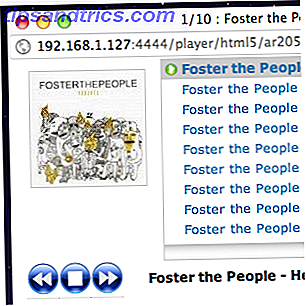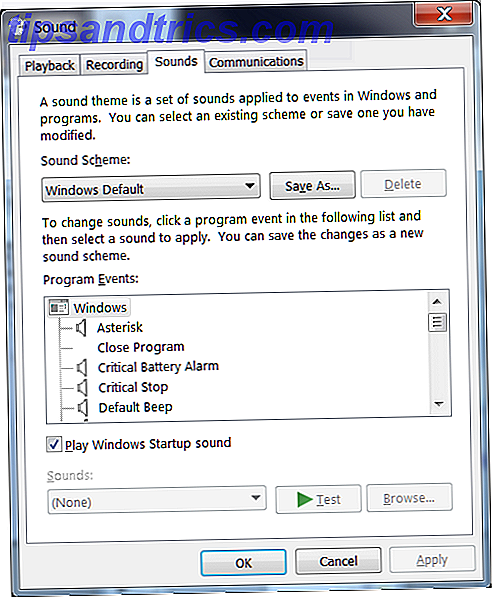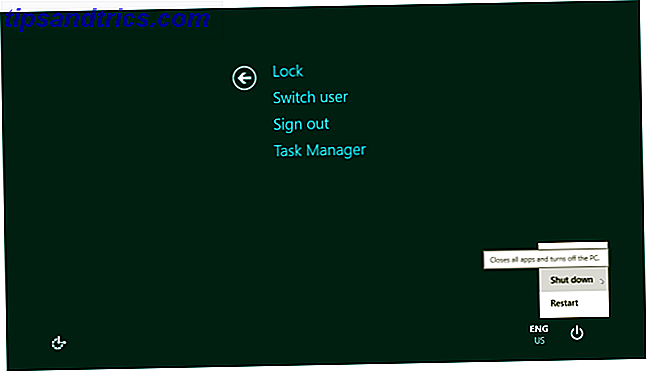Når ting går galt med Linux, kan det være et mareridt at fejle. De iboende udfordringer, der er forbundet med dette, fordobles, når problemet du står over for er intermitterende, og du ved ikke, hvad der forårsager det.
Jeg formoder, at du kunne bruge timen efter timen til at gennemgå Stack Overflow og spørge Reddit for hjælp. Den fantastiske Guide til Reddit. Den fantastiske Guide til Reddit. Undrer dig over, hvordan dine venner altid finder coole ting på internettet før dig? De bruger nok Reddit, den selvudråbte "forsiden af internettet". Læs mere . Eller du kan tage ting i egne hænder og dykke ind i systemets logfiler med det formål at finde ud af, hvad problemet er.
Hvad er logfiler?
Mange programmer - det være sig Windows, Mac eller Linux - generere logfiler, når de går. Selv Android genererer dem Sådan får du en Logcat til rapportering af fejl på Android Sådan får du en Logcat til rapportering af fejl på Android Hvis du nogensinde har været bedt om en logcat, så gør du det! Læs mere . Disse er almindelig tekstfiler, der indeholder oplysninger om, hvordan et program kører. Hver begivenhed vil være på sin egen linje, tidsstemplet til den anden.
Selv om dette ikke er helt sandt for alle applikationer, er logfiler typisk set i / var / log-mappen.
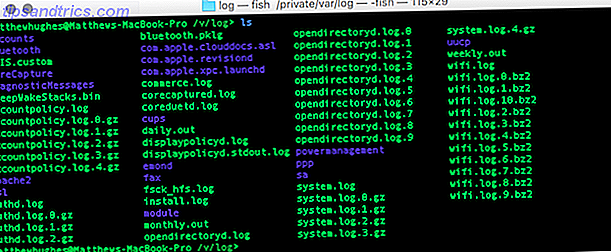
Overvældende vil dataene i disse filer være dagligdags. Det vil ikke nødvendigvis være vejledende for et problem. Det vil bare være opdateringer om, hvad programmet gjorde på et givet tidspunkt.
Men når der er et problem, kan du garantere at oplysninger om det vil blive indeholdt i logfilerne. Disse oplysninger kan bruges til at afhjælpe det, eller at stille et beskrivende spørgsmål om nogen, der måske ved.
Så når du beskæftiger dig med logfiler, hvordan isolerer du de oplysninger, du holder af fra de ting, du ikke gør?
Brug af standard Linux Utilities
Som vi nævnte før, er logfiler ikke eksklusive til nogen platform. På trods af dette vil fokus for denne artikel blive Linux og OS X, fordi disse to operativsystemer leveres med de vigtigste UNIX-kommandolinjeværktøjer. En hurtig guide til at komme i gang med Linux-kommandolinjen En hurtig guide til at komme i gang med Linux Kommandolinje Du kan lave masser af fantastiske ting med kommandoer i Linux, og det er virkelig ikke svært at lære. Læs mere, der kræves for at analysere dem.
Da logfiler er almindeligt tekstfiler, kan du bruge de værktøjer, du vil bruge til at se sådanne filer. Af disse er grep nok det sværeste at lære, men også det mest nyttige. Det giver dig mulighed for at søge efter bestemte sætninger og vilkår inden for en bestemt fil. Syntaxen for dette er grep [term] [filnavn] .

På deres mest avancerede kan du bruge regulære udtryk (RegEx) til at søge efter udtryk og genstande med laserfokus. Selvom RegEx ofte ligner trollkarl, er det faktisk ret nemt at få fat i.
Så er der kommandoerne "hoved" og "hale". Ingen point for at gætte hvad de gør. De viser dig henholdsvis de øverste og nederste ti linjer i en fil. Så hvis du ønskede at se de nyeste emner på en logfil, ville du køre "hale filnavn".

Du kan ændre antallet af linjer, der vises ved hjælp af '-n' triggeren. Så hvis du ønskede at se de første 20 linjer i en fil, ville du køre
hoved-n 20 [filnavn]
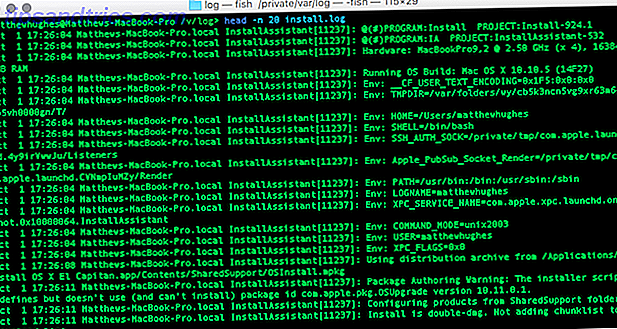
Hvis du vil se på hele indholdet af en fil, kan du bruge 'cat'-hjælpeprogrammet. Dette kan dog være lidt uhåndterligt, da logfiler ofte kan måle i hundredtusindvis af linjer . En bedre ide ville være at pibe det til den mindre nytteværdi, som vil lade dig se det en side af gangen. For at gøre det skal du køre
kat [filnavn] | mindre
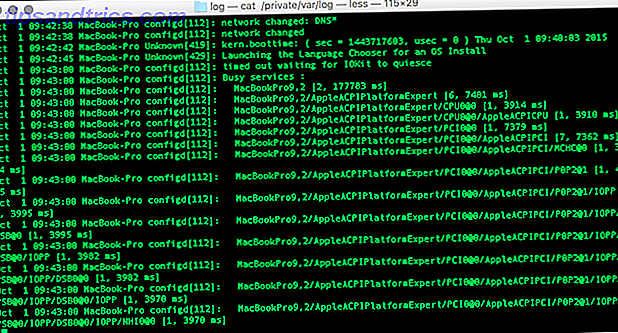
Alternativt kan du bruge sed og awk. Disse to værktøjer giver dig mulighed for at skrive enkle scripts, der behandler tekstfiler. Vi skrev om dem sidste år. Hver Linux Geek skal vide Sed og Awk. Her er hvorfor ... Hver Linux Geek skal vide Sed og Awk. Her er hvorfor ... To af de mest kriminelt undervurderede Linux-forsyningsvirksomheder er den ganske vist arcane Sed og Awk. Men hvad er de? Hvordan bruges de? Og hvordan gør de det lettere at behandle tekst? Læs mere .
Endelig, hvis du er sikker på det, vil du måske også prøve den vim-tekstredigerer. De øverste 7 grunde til at give Vim Text Editor en chance Top 7 grunde til at give Vim Text Editor en chance I årevis har jeg forsøgte en teksteditor efter den anden. Du hedder det, jeg prøvede det. Jeg brugte hver enkelt af disse redaktører i over to måneder som min primære daglige redaktør. På en eller anden måde, jeg ... Læs mere. Dette har en flok indbyggede kommandoer, der gør det trivielt at analysere logfiler. 32-bit versionen af vim har også en maksimal filstørrelse på 2 GB, selv om jeg ikke vil anbefale, at du bruger det på filer, der er store af ydeevne.
Brug af Log Management Software
Hvis det lyder som for meget hårdt arbejde, eller hvis du har lyst til at bruge noget mere visuelt, kan du overveje at bruge et loghåndteringsprogram (ofte forvekslet med SIEM eller Sikkerhedsoplysninger og Event Management).
Det gode ved disse er, at de gør meget af det hårde arbejde for dig. Mange af dem kan se på logfiler og identificere problemer automatisk. De kan også visualisere logfiler i alle mulige behagelige grafer og diagrammer, så du kan få en bedre forståelse af, hvor effektivt en applikation udfører.
Et af de mest kendte logstyringsprogrammer hedder Splunk. Dette logstyringsværktøj giver dig mulighed for at krydse filer ved hjælp af en webgrænseflade. Det har endda sit eget kraftfulde og alsidige søgebearbejdningssprog, som giver dig mulighed for at bore resultaterne på en programmatisk måde.
Splunk bruges af utallige store virksomheder. Den er tilgængelig til Mac, Windows og Linux. Men det har også en gratis version, som kan bruges af hjemmet og små virksomheder til at administrere deres logfiler.
Denne version - kaldet Splunk Light - deler meget til fælles med virksomhedens versioner. Det kan gennemse logfiler, overvåge filer for problemer og udstede advarsler, når noget er forkert.
Når det er sagt, har Splunk Light nogle begrænsninger, hvilket er ret rimeligt. For det første er mængden af data, den kan forbruge begrænset til 500 MB om dagen. Hvis det ikke er nok, kan du opgradere til den betalte version af Splunk Light, som kan forbruge 20 GB logfiler om dagen. Realistisk nok vil de fleste brugere ikke komme nogen steder nær det.
Det understøtter kun fem brugere, hvilket ikke bør være et problem for de fleste mennesker, især hvis det kun køres på husholdningsweb- og filservere.
Splunk tilbyder en sky version, som er ideel til dem, der ikke ønsker at installere hele klienten på deres maskiner, eller dem med en række fjernbetjeninger. Ulempen ved dette er den enorme omkostninger involveret. Den billigste Splunk plan koster $ 125, 00 per måned. #
Det er en masse penge.
Hvordan håndterer du dine logfiler?
Så vi har set på måder, hvorpå du kan forhøre dine logfiler og finde de oplysninger, du har brug for til fejlfinding, enten personligt eller med fjernhjælp. Men kender du til bedre metoder? Bruger du en logstyringssoftware eller standard Linux-hjælpeprogrammer?
Jeg vil gerne høre om det. Lad mig vide i kommentarerne nedenfor.